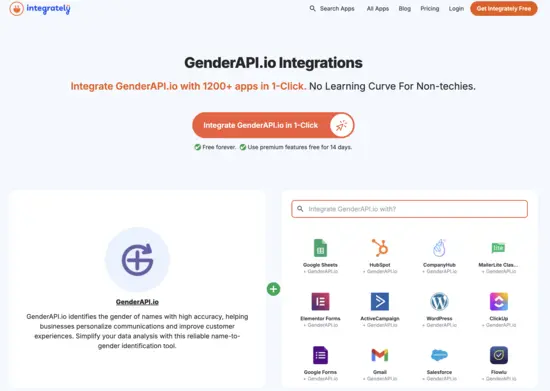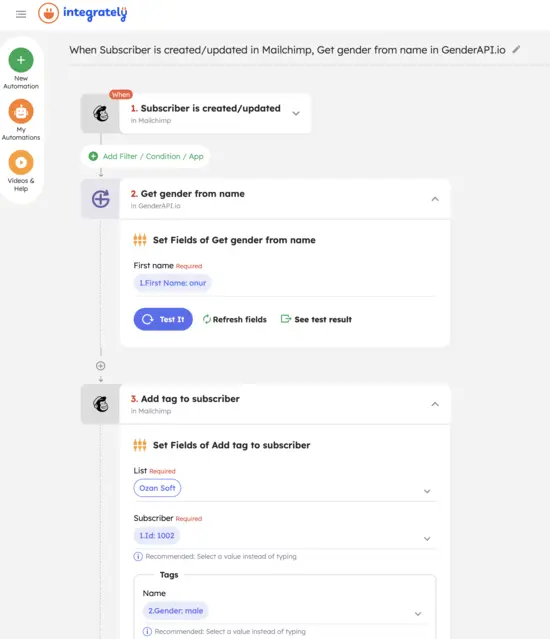GenderAPIとIntegratelyで性別判定を自動化する方法|完全ガイド
GenderAPIをIntegratelyと統合し、ワークフロー内で性別判定をシームレスに自動化する方法をご紹介します。このガイドでは、統合の手順を詳しく解説し、業務の効率化を支援します。
GenderAPI を Integrately と連携することで、さまざまなワークフロー内で性別判定プロセスを自動化できます。このガイドでは、画像付きで設定方法をわかりやすく解説します。GenderAPI を使って Integrately のワークフロー内で自動的に性別判定を行う手順を見ていきましょう。
ステップバイステップガイドに進む前に、下のボタンからGenderAPIとIntegratelyを接続してください。
連携を接続
GenderAPI × Integrately 連携のステップバイステップガイド
ステップ1:Mailchimpで新規購読者トリガーを設定
最初のステップでは、Mailchimpで新しい購読者が追加または更新された際にワークフローを起動するトリガーをIntegratelyで設定します。
- トリガーアプリを選択:自動化の開始アプリとして Mailchimp を選択します。
- トリガーイベントを設定:イベントで「購読者が作成/更新された時」を選択します。これでリストに新規追加・更新があるたびにワークフローが発動します。
- リストIDを設定:購読者が追加される対象の リストID を選択します(例:Ozan Soft)。
トリガーを設定したら、Get Latest Recordをクリックし、Mailchimpから正しく情報が取得できるか確認します。First Name、Email Address、Country Codeなど、購読者に関連する情報が表示されます。このデータを後のステップで性別判定に活用します。
ステップ2:GenderAPIで性別情報を取得
トリガーが設定できたら、次は購読者情報から性別情報を取得するアクションをGenderAPIで構築します。
- アクションアプリを選択:Integratelyの候補から GenderAPI を選択します。
- アクションイベントを設定:「Get Gender from Name」を選択し、購読者名から性別を判定できるようにします。
- 接続:Connect をクリックし、GenderAPIアカウントを接続します。初回の場合はAPIキーの入力が必要です。
- データ入力:Mailchimpの First Name をGenderAPIにマッピングし、正確に性別情報を取得できるようにします。
このアクションにより、購読者の名前がGenderAPIに送信され、入力に基づいて性別情報が返されます。
ステップ3:Mailchimpの購読者に性別タグを追加
- アクションアプリを選択:もう一つアクションを追加し、Mailchimp を選択します。
- アクションイベントを設定:「Add Tags to Contact」を選択します。これで購読者プロフィールに「male」や「female」などの性別タグが自動的に追加されます。
- 接続:Connect をクリックし、Mailchimpアカウントを接続します。
- データ入力:GenderAPIから取得した性別データをMailchimpのタグフィールドにマッピングし、正しいタグが購読者プロフィールに付与されるようにします。
ステップ4:ワークフローをテスト
設定が完了したら、ワークフローが期待通りに動作するか必ずテストしましょう。
- 新しい購読者を追加:Mailchimpに新しい購読者エントリーを作成します。
- 自動化を確認:自動化が発動し、GenderAPIから性別が取得され、Mailchimpの購読者に正しいタグが付与されているかを確認します。
テストが成功したら、ワークフローを有効化してIntegratelyとMailchimp間の性別判定プロセスを完全自動化しましょう。